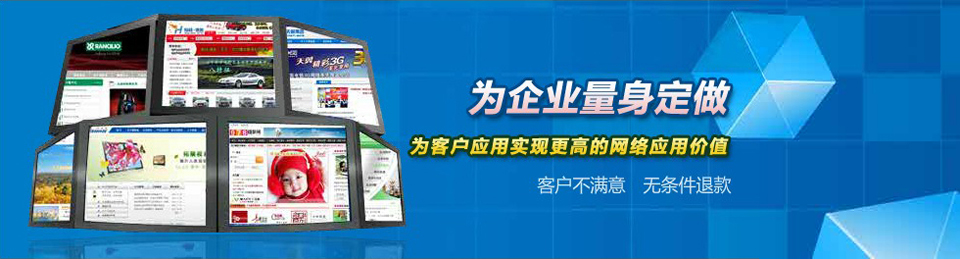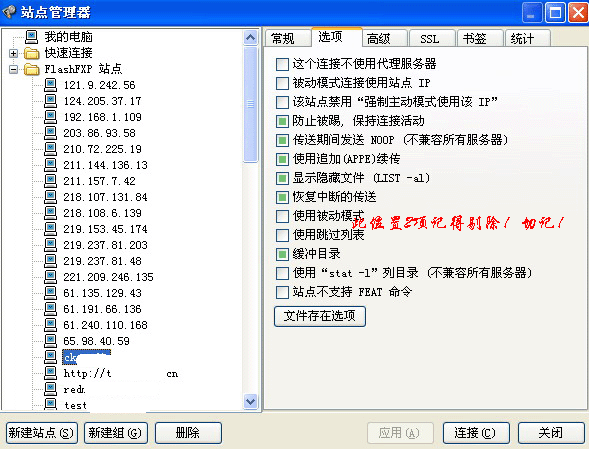- Rongsen.Com.Cn 版权所有 2008-2010 京ICP备08007000号 京公海网安备11010802026356号 朝阳网安编号:110105199号
- 北京黑客防线网安工作室-黑客防线网安服务器维护基地为您提供专业的
服务器维护
,企业网站维护
,网站维护
服务 - (建议采用1024×768分辨率,以达到最佳视觉效果) Powered by 黑客防线网安 ©2009-2010 www.rongsen.com.cn
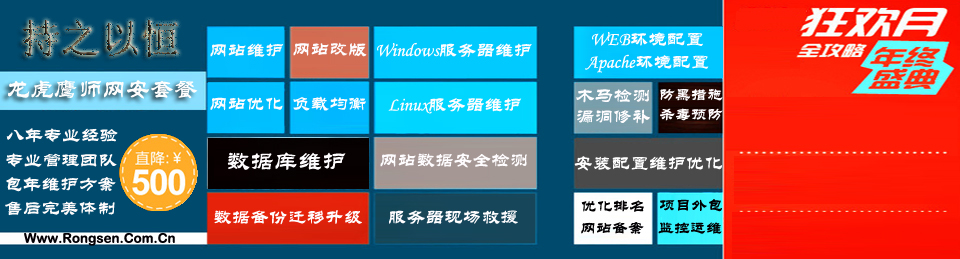

作者:黑客防线网安网站维护基地 来源:黑客防线网安网站维护基地 浏览次数:14962 |
| 1、首先先点击下载FlashFXP最新版之后,双击运行解压到指定目录,然后运行主程序“FlashFXP安装”,出现如下软件操作窗口。该窗口提示购买软件这条信息,我们不要去理这个信息,直接到下一步。 |
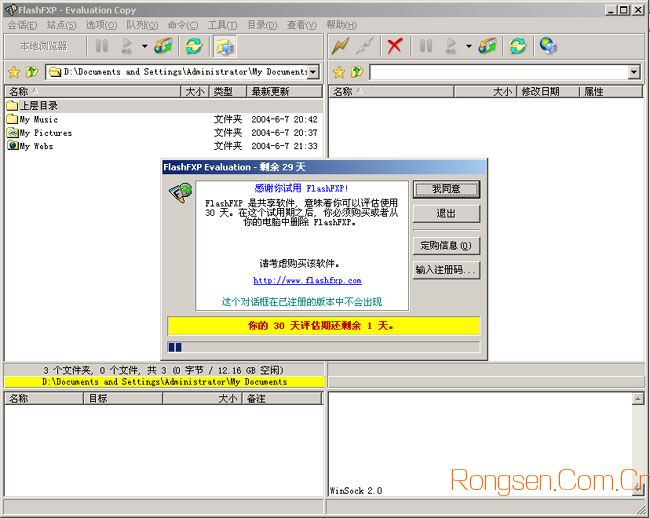 |
| 6、点击“输入注册码”按钮,然后出现如下图,再点击确定后,FlashFXP将重新启动。 |
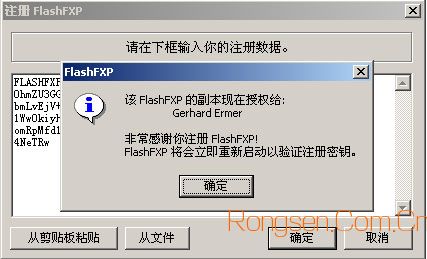 |
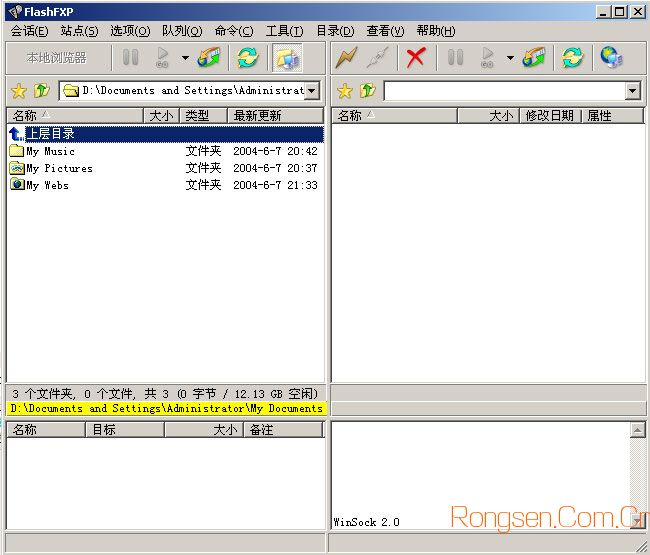 |
| 7、选择菜单上的“站点”->“站点管理器”,如下图: |
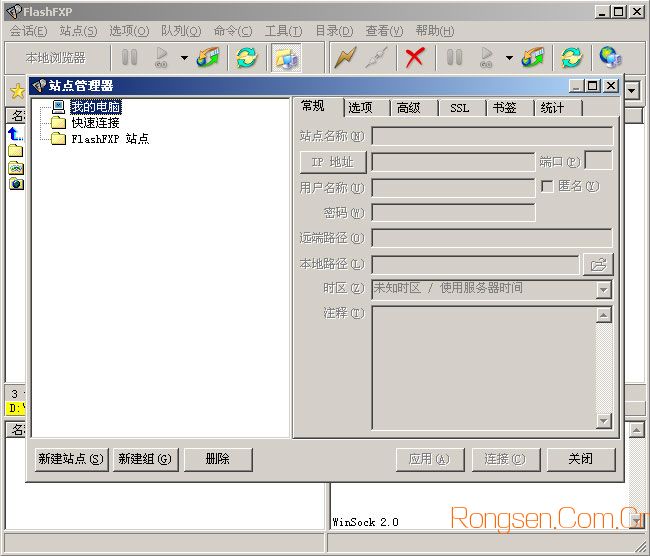 |
| 8、点击“新建站点”按钮,提示你输入站点名,比如输入“我的网站”,如下图,然后点击确定。 |
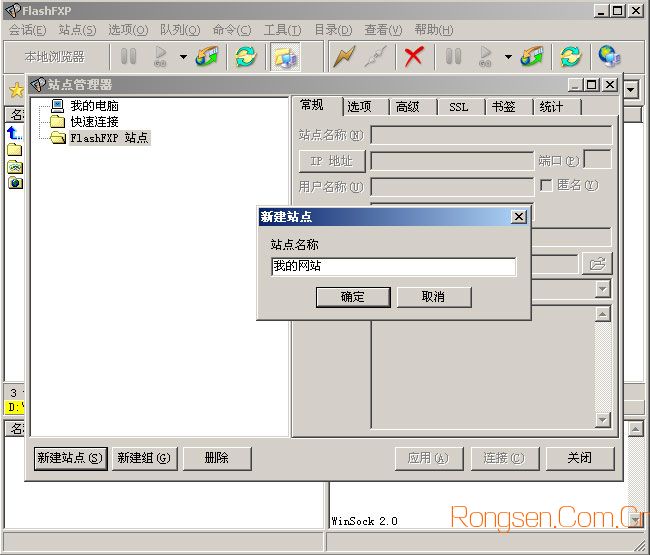 |
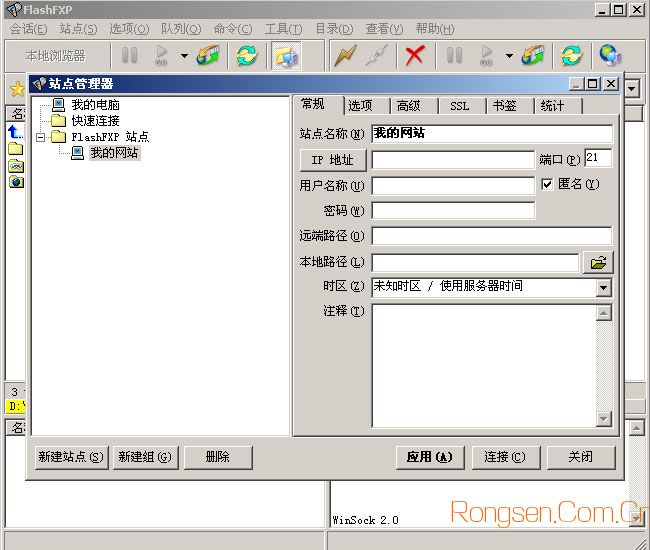 |
| 9、建立新站点后,如上图,下一步需要做的是输入“IP地址”、“用户名称”、“密码”,然后设置不需要填写,见下图,然后点击“连接”按钮。如果您是在我公司购买的虚拟主机,我司会提供IP地址、用户名称、密码数据。 |
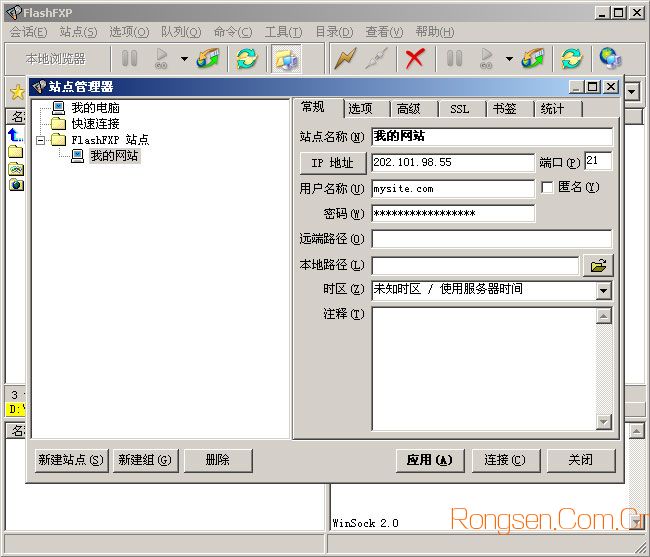 |
| 10、如果您输入的IP地址、用户名称、密码正确的话,您将可以连接到您的网站,参考如下图: |
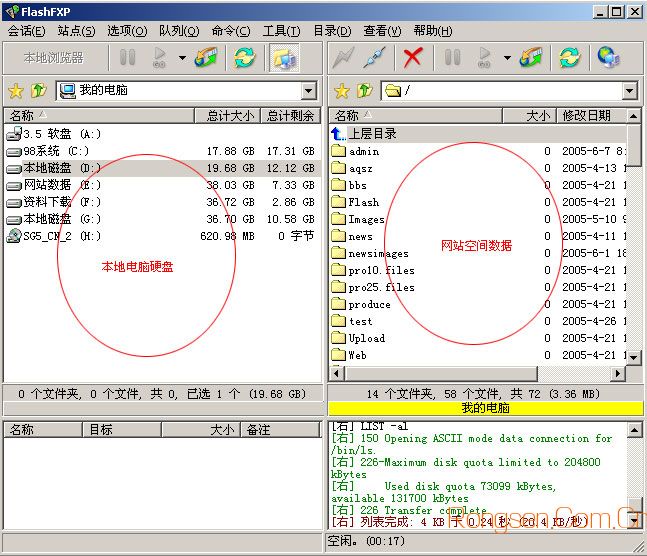 |
| 11、在这个软件操作界面的左边是本地硬盘数据,你只需要选中您要上传到网站上的文件或者文件夹,然后鼠标右键点击该文件或者文件夹,选择“传送”即可传送到网站上。当然,您也可以通过“拉”的方式,将文件直接从左边拉到右边,或者从右边把文件拉到左边,实现文件上传、文件下载的目的。 |
|
上述如果不行可以尝试一下在选项中取消被动和跳过列表!!!如果你已经可以连接正常跳过此步骤!!!有些电脑不能够支持所以关键写清楚!看图例: |
希望这篇的文章能够对您有所帮助,如果您觉得这篇网站维护教程有用的话,别忘了推荐给您的朋友哦!如果您有好的经验方法,不妨拿出来和大家一起分享:假如每个人都拿出一个经验,那么我们都将额外的获取一堆他人的经验。
请记住本站永久域名:(黑客防线网安服务器维护方案维护基地)Www.Rongsen.Com.Cn
黑客防线网安服务器维护方案本篇连接:http://kj.rongsen.com.cn/show.php?contentid-900.html
|
4 顶一下1 踩一下 |
新闻栏目
| 我要申请本站:N点 | 黑客防线官网 | |
| 专业服务器维护及网站维护手工安全搭建环境,网站安全加固服务。黑客防线网安服务器维护基地招商进行中!QQ:29769479 |